갤럭시 같은 안드로이드 스마트폰의 경우, 오래 사용하다 보면, 인터넷 속도가 점점 느려진다는 것을 느낄 때가 있는데요. 이럴 때 속도 느려짐 해결을 위한 방법 중 하나로 사용하고 있는 앱이나 인터넷 브라우저 쿠키와 캐시를 삭제해 보는 것을 추천 드립니다. 그래서 이번 글에서는 갤럭시 쿠키 삭제 및 캐시 정리 방법에 대해 소개를 해드릴까 하는데요.
네이버 앱에서 쿠키 및 캐시 삭제


우선 국내에서는 인터넷 앱으로 네이버 앱을 많이 사용하고 계실거예요. 네이버 앱도 인터넷 브라우저로 사용되기 때문에 자주 쓰다 보면 속도가 느려지기도 하는데요. 쿠키 및 캐시 삭제를 위해선 상단 왼쪽 삼선메뉴를 선택해 톱니바퀴 설정 항목을 선택해 주세요.

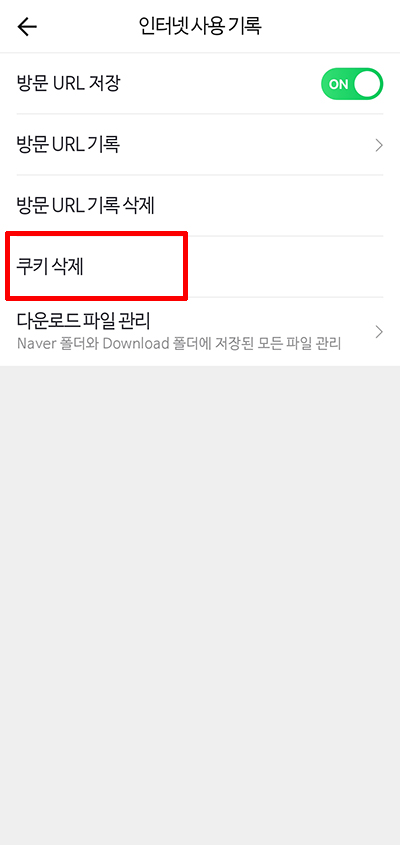
그런 다음, 네이버 앱 설정 화면에서 아래로 내려보면, 인터넷 사용기록, 캐시 삭제 항목이 보일겁니다. 일단 아래에 있는 캐시삭제를 먼저 진행해 주시고, 다음에 인터넷 사용기록 항목을 터치해서 들어가 보면, 다시 여러 항목들이 나오는데, 아래의 쿠키 삭제를 선택해서 진행해 주시면 됩니다. 방문기록 URL 기록을 삭제하면 불편할 수도 있을테니 자주 가는 사이트 URL까지 삭제가 될테니 이건 그냥 선택사항으로 남겨둘게요.
삼성인터넷 브라우저 앱에서 쿠키 및 캐시 삭제


네이버 앱 말고도 기본 삼성인터넷 브라우저를 사용하시는 분들도 많습니다. 삼성인터넷에서는 마찬가지로 이번엔 아래 오른쪽의 삼선메뉴를 선택한 뒤, 설정 항목을 선택해 줍니다.


그럼 역시 설정 항목 아래로 내려보면 인터넷 사용기록 항목이 있는데, 선택해서 들어가면, 인터넷 사용기록 삭제 항목이 있습니다. 이 항목을 선택하면, 쿠키 및 사이트 데이터, 캐시 이미지와 파일을 삭제한다는 팝업이 뜨고 삭제를 진행해 주시면 됩니다.
크롬 브라우저 앱에서 쿠키 및 캐시 삭제


갤럭시에서 삼성인터넷 말고 크롬 브라우저를 사용하는 분들도 꽤 있습니다. 크롬 브라우저를 사용하시는 분들은 상단 오른쪽 점 세개 메뉴를 선택하여 역시 설정 항목으로 들어가 줍니다.


그리고 크롬에서는 '개인정보 보호 및 보안' 항목을 선택해서 들어가면, 역시나 동일하게 인터넷 사용 기록 삭제 항목이 보이게 됩니다. 선택해서 들어가게 되면, 방문기록과 쿠키, 사이트 데이터, 캐시 삭제를 할 수 있으니 그대로 진행해 주시면 됩니다.
'IT Story' 카테고리의 다른 글
| 네이버페이 결제한도 송금한도 설정 및 차단 방법 (0) | 2023.01.16 |
|---|---|
| 갤럭시 유튜브 화면 가로모드 자동회전 설정 방법 (0) | 2023.01.13 |
| iptime 아이피타임 공유기 해외접속 차단 설정 방법 (0) | 2023.01.09 |
| 갤럭시 램플러스 Ramplus 가상램 설정 방법 (0) | 2023.01.04 |
| 네이버 웨일 브라우저 화면 스크린샷 스크롤 캡처 방법 (0) | 2023.01.02 |





댓글